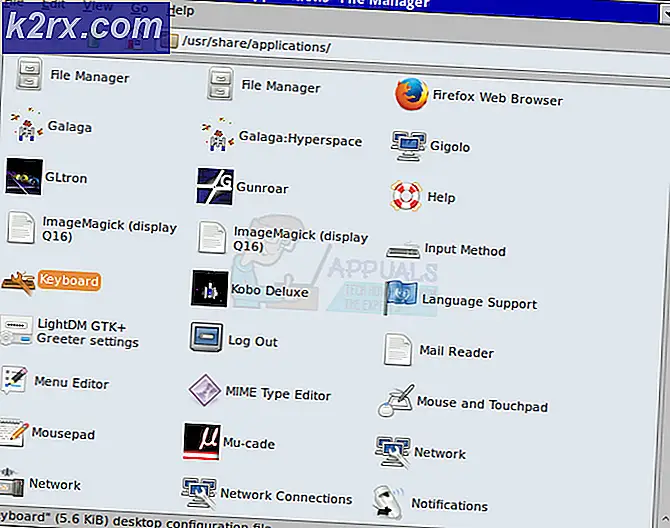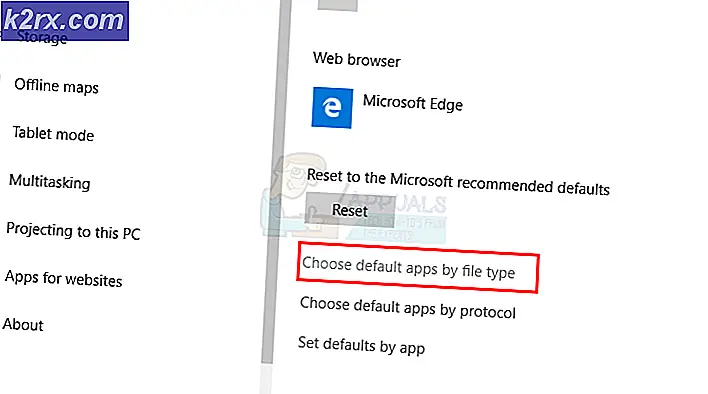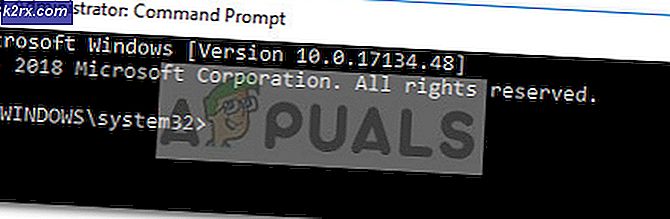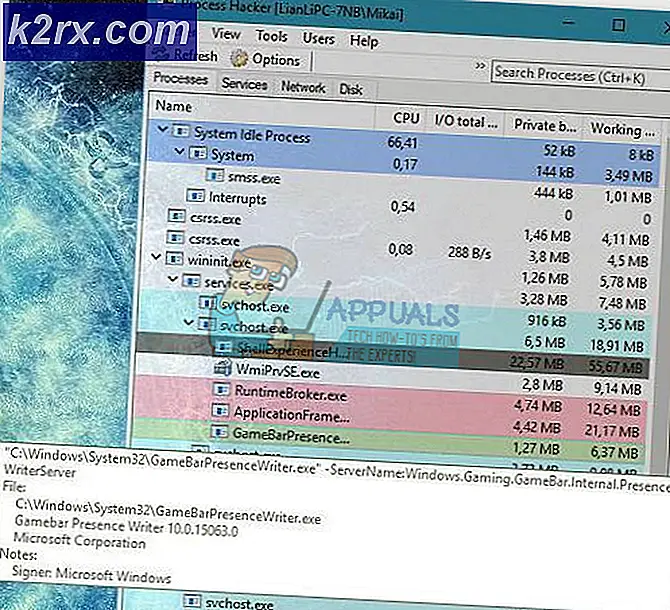Slik fjerner du Babylon Toolbar
Mange klager om Babylon verktøylinje kapring nettleseren sirkler for en stund. Babylon-verktøylinjer endrer faktisk standardinnstillingene for nettleserne og kroker dypt i nettleserens filer og register: Verktøylinjen endrer i utgangspunktet hjemmesiden og den utpekte søkemotoren. Det legger til sin egen søkemotor i stedet, og mye tidbrukere kan ikke engang bytte tilbake. Selv etter at du har endret hjemmesiden, vil nettleseren din automatisk automatisk omdirigere deg til Babylon-hjemmesiden eller til search.babylon.com.
Babylon verktøylinje har spredt seg raskt på kort tid, hovedårsaken til dette er å installere tredjepartsutvidelsene i nettleseren din. Noen sikkerhetsverktøy kategoriserer Babylon-verktøylinjen som skadelig programvare, selv om det teknisk sett ikke er skadelig programvare, men det viser nok av ondsinnede egenskaper i systemet ditt. Som rootkit-evner til å koble dypt inn i operativsystemet, kapring nettleser, og generelt bare forstyrrer brukeropplevelsen. Det refereres vanligvis til som en PUP , som betyr potensielt uønsket program.
Uansett hvor farlig og irriterende det kan høres, kan det enkelt fjernes ved hjelp av ADWCleaner-verktøyet som du kan laste ned herfra.
Trinn for å skanne PCen og registret ved hjelp av AdwCleaner
Last ned og installer Adwcleaner-verktøyet.
Start programmet.
( Merk : Du kan skanne programmet med antivirusprogrammet ditt før du kjører programmet for en eventuell trussel)
Når du starter programmet, klikker du bare på Scan
Vent til skanningen skal fullføres. Skanning vil ta litt tid, avhengig av størrelsen på dataene på datamaskinen.
PRO TIPS: Hvis problemet er med datamaskinen eller en bærbar PC / notatbok, bør du prøve å bruke Reimage Plus-programvaren som kan skanne arkiver og erstatte skadede og manglende filer. Dette fungerer i de fleste tilfeller der problemet er oppstått på grunn av systemkorrupsjon. Du kan laste ned Reimage Plus ved å klikke herEtter at skanningen er fullført, klikker du Clean
Følg instruksjonene på skjermen for å starte datamaskinen på nytt.
Når du har startet datamaskinen på nytt, hold deg til Windows + R- knappen samtidig for å åpne dialogboksen Kjør . Du kan også åpne løpedialogen manuelt ved å gå til søkefeltet og skrive Kjør i søkeboksen.
I dialogboksen Kjør dialog skriver du inetcpl . cpl og klikk på OK
Dialogboksen Egenskaper for Internett åpnes; velg Slett personlige innstillinger og trykk på tilbakestillingsknappen. Dette vil ikke slette bokmerkene; så ikke bekymre deg.
PRO TIPS: Hvis problemet er med datamaskinen eller en bærbar PC / notatbok, bør du prøve å bruke Reimage Plus-programvaren som kan skanne arkiver og erstatte skadede og manglende filer. Dette fungerer i de fleste tilfeller der problemet er oppstått på grunn av systemkorrupsjon. Du kan laste ned Reimage Plus ved å klikke her